人像调色,调清新童话公园美女
来源:设计前沿
作者:李心儿
学习:5083人次
新手调色教程,教大家调清新的人像照片
PSD下载地址:http://pan.baidu.com/s/1ntkoBDB
作者博客地址:http://lixiner5200.blog.163.com/大家可以加我关注我哦。
效果图片:

原图片:

第一步:
用曲线工具。给图片稍加点紫。
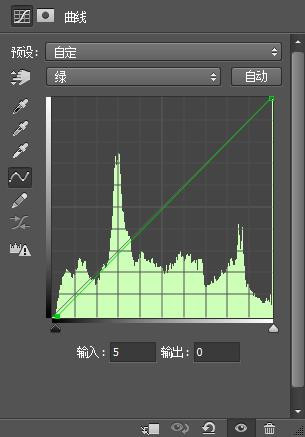
第二步:
先盖印一层。盖印方法:ctrl+shift+alt+E
然后给图片磨下皮。磨皮方法很多。这步大家自己做吧
第三步:
再盖印一层。使用可选颜色工具。
这步目的是调出主体色调来。
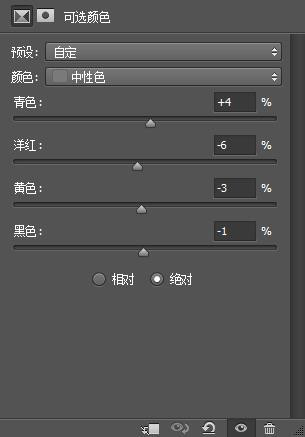
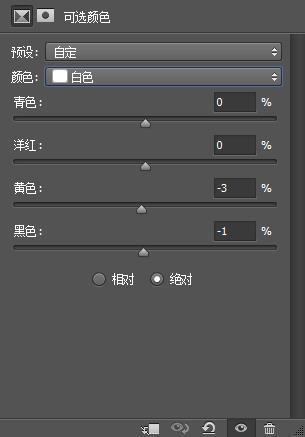
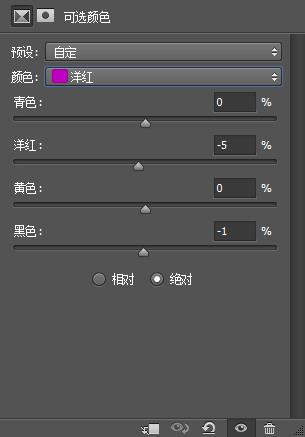
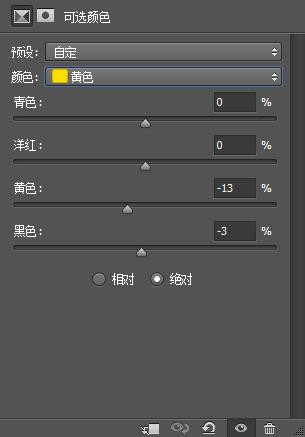
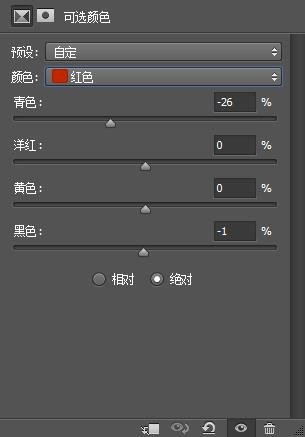
第四步:
使用自然饱和度。给图片增色下。
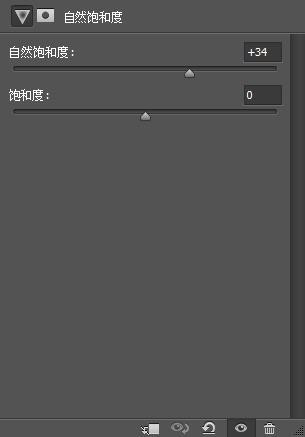
第五步:
再次调主体色调。
使用色彩平衡工具。
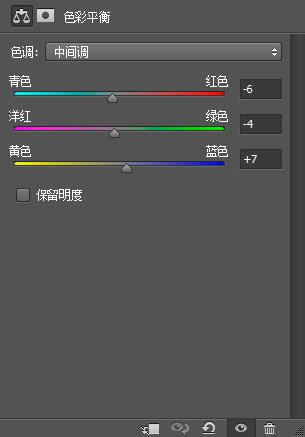
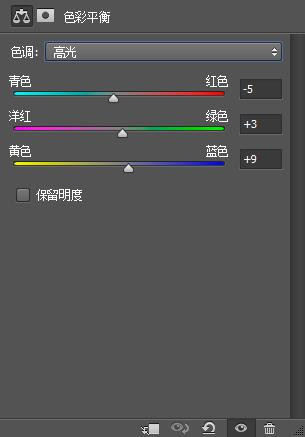
第六步:
给人像调下颜色。只调脸部手部腿部。其他地方用蒙版蒙住哦。
使用可选颜色工具。
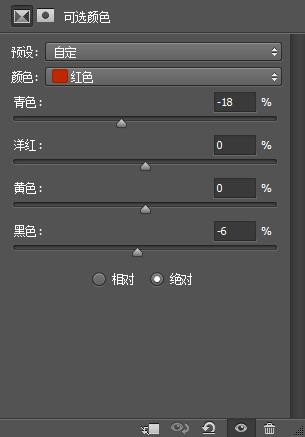
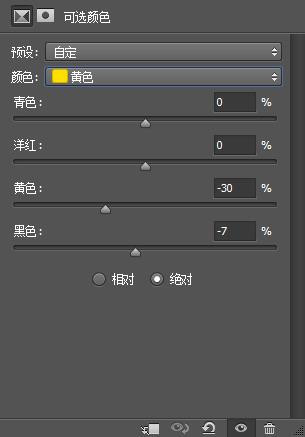
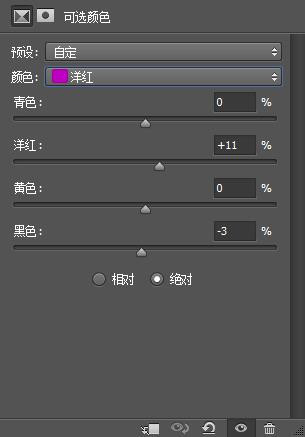
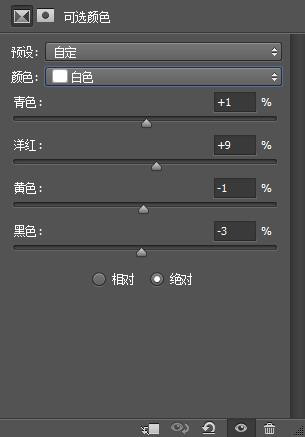
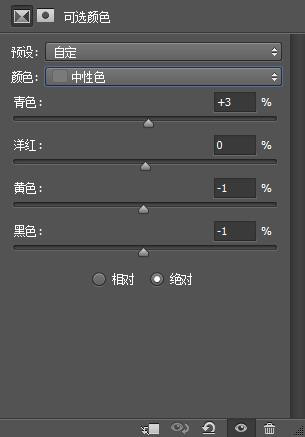
第七步:
这步做完就完成了。就差给图片锐化下了。
使用色彩平衡工具。这步主要是微调下图片。

第八步:
就是做锐化。锐化做了。做2次。
这步大家也自己做哦。
最后祝大家学习快乐
PSD下载地址:http://pan.baidu.com/s/1ntkoBDB
作者博客地址:http://lixiner5200.blog.163.com/大家可以加我关注我哦。
效果图片:

原图片:

第一步:
用曲线工具。给图片稍加点紫。
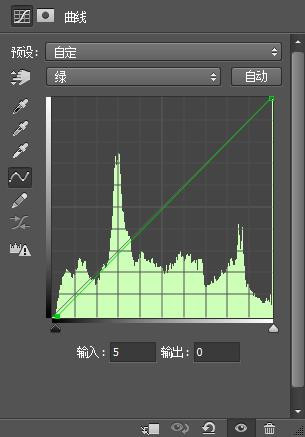
第二步:
先盖印一层。盖印方法:ctrl+shift+alt+E
然后给图片磨下皮。磨皮方法很多。这步大家自己做吧
第三步:
再盖印一层。使用可选颜色工具。
这步目的是调出主体色调来。
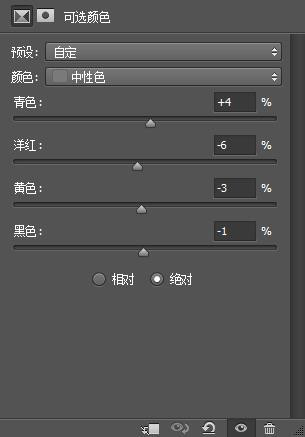
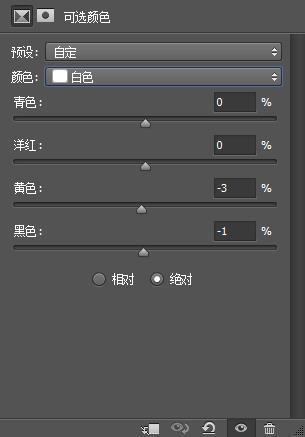
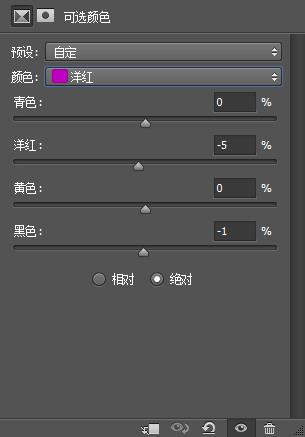
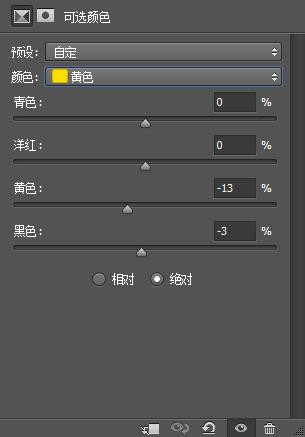
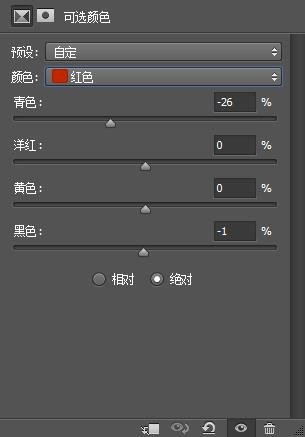
第四步:
使用自然饱和度。给图片增色下。
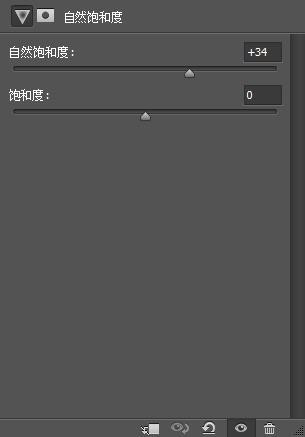
第五步:
再次调主体色调。
使用色彩平衡工具。
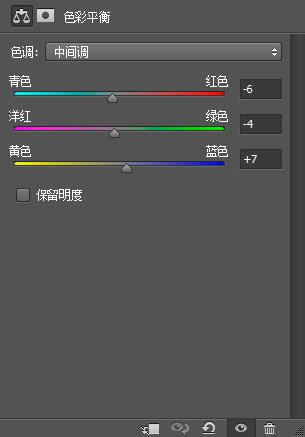
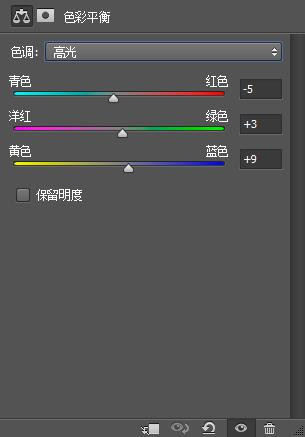
第六步:
给人像调下颜色。只调脸部手部腿部。其他地方用蒙版蒙住哦。
使用可选颜色工具。
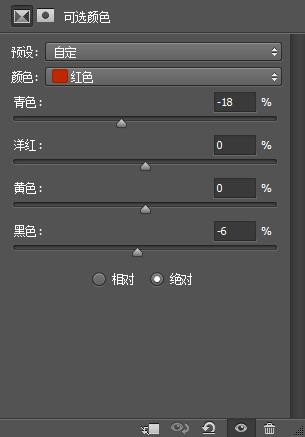
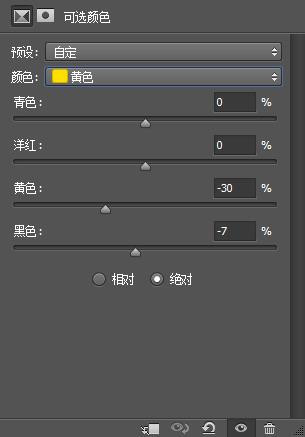
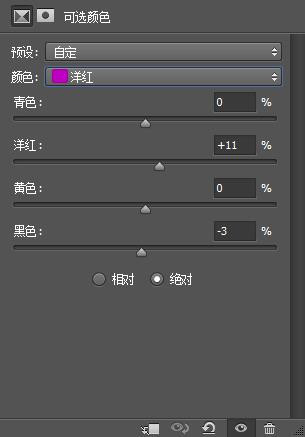
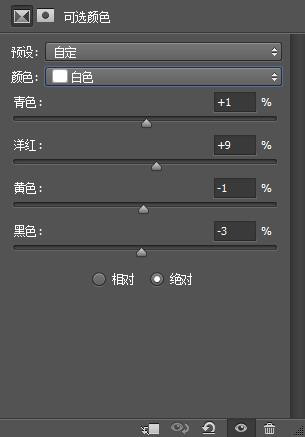
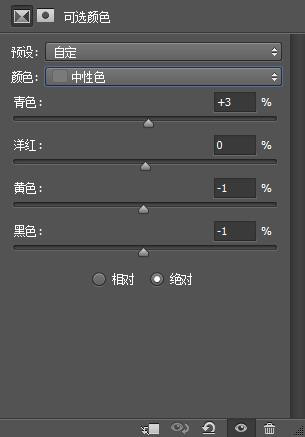
第七步:
这步做完就完成了。就差给图片锐化下了。
使用色彩平衡工具。这步主要是微调下图片。

第八步:
就是做锐化。锐化做了。做2次。
这步大家也自己做哦。
最后祝大家学习快乐
学习 · 提示
相关教程
关注大神微博加入>>
网友求助,请回答!







